اندروید و اپل مدتهاست به کاربران خود امکاناتی برای کنترل از راه دور و ردیابی گجتهایشان دادهاند و بعد از وقفه طولانی شرکت مایکروسافت نیز به این جمع کوچک پیوسته و اجازه ردیابی و قفل کردن کامپیوتر را با استفاده از قابلیت Find My Device روی ویندوز 10 فراهم آورده است.

قابلیت Find My Device با کنترل اطلاعات مربوط به موقعیت مکانی کاربر، به او در یافتن موقعیت سیستم گمشده یا دزیده شده کمک میکند. به علاوه شما با استفاده از همین قابلیت میتوانید مطمئن شوید که سیستمتان قفل است تا از سرقت احتمالی اطلاعات شخصی خود که بر روی دستگاه قرار دارد جلوگیری نمایید. بنابراین عملا کسی نمیتواند از سیستمتان سواستفاده نماید. ضمنا این برنامه میتواند به افراد یابنده کمک نماید تا بتوانند هر چه زودتر و سادهتر دستگاه را به شما برگردانند!
برای استفاده و فعال سازی این ویژگی به چند چیز نیاز است:
- سیستم باید به اینترنت متصل باشد.
- شما باید از قبل قابلیت Find My Device را بر روی سیستمتان فعال کرده باشید.
- شما باید بر روی سیستمتان دارای یک حساب کاربری در سطح ادمین (مدیریت سیستم) باشید که به اکانت مایکروسافت متصل شده است. دقت کنیدکه حساب کاربری لوکال در اینجا به کارتان نخواهد آمد!
خب اکنون با فرض داشتن پیشنیازهای بالا، کار را شروع میکنیم. نحوه قفل کردن ویندوز سیستم گمشده به صورت زیر است:
- مرورگر اینترنت را باز کنید و وارد صفحه حساب مایکروسافت شوید.
- رمز را وارد کنید و بر روی گزینه Sign In کلیک کنید.
- در صفحه اصلی بر روی لینک Show Details در زیر دستگاهی که مایل به قفل کردن آن هستید، کلیک کنید.
- در صفحه بعد بر روی گزینه Find My Device کلیک کنید.
- اگر مکان دستگاه در جایی بود که انتظار نداشتید و مطمئن هستید دزدیده یا گمشده است بر روی گزینه Lock کلیک کنید تا دستگاهتان قفل شود. با این کار سیستم از تمامی حسابهای کاربری خارج میشود و اکانتهای کاربری لوکال به طور کامل غیرفعال میشوند.
- سپس بر روی Next کلیک کنید.
- در صفحه بعدی شما میتوانید یک پیام سفارشی برای افرادی که احتمالا دستگاه را در اختیار دارند، بگذارید تا آن را برایتان پس بیاورند. هنگامی که شخصی سیستم را روشن نماید این پیام برایش به نمایش در میآید.
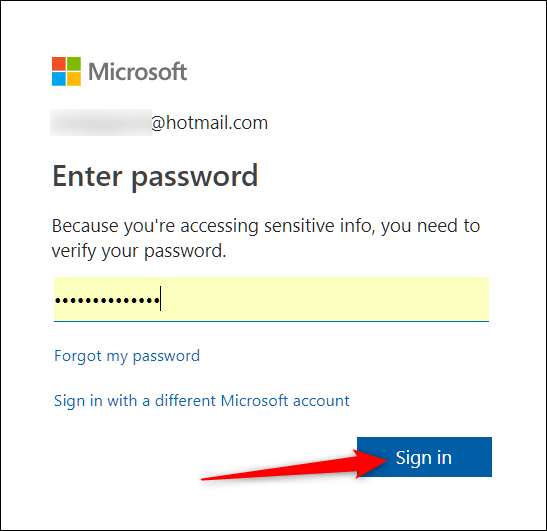

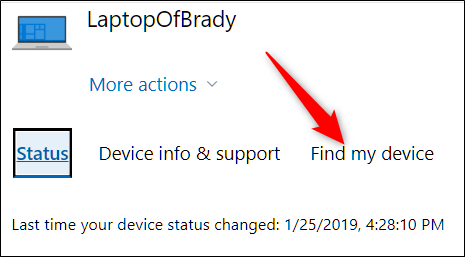
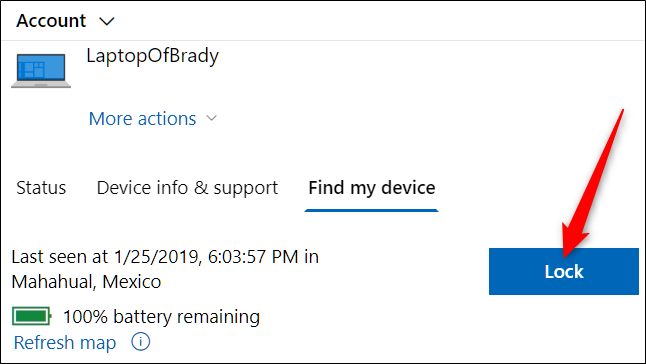
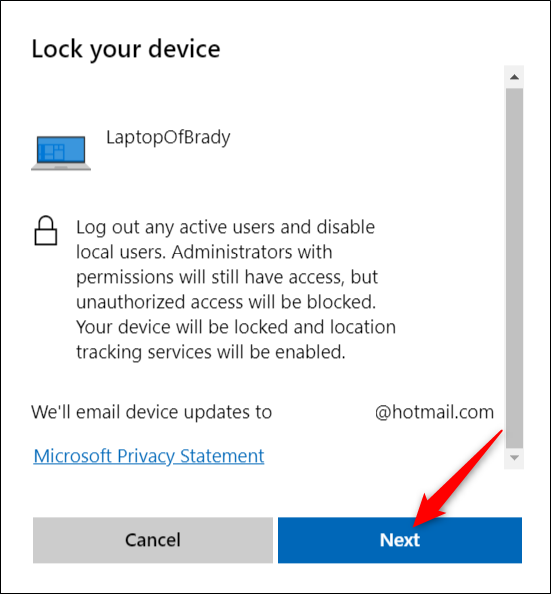
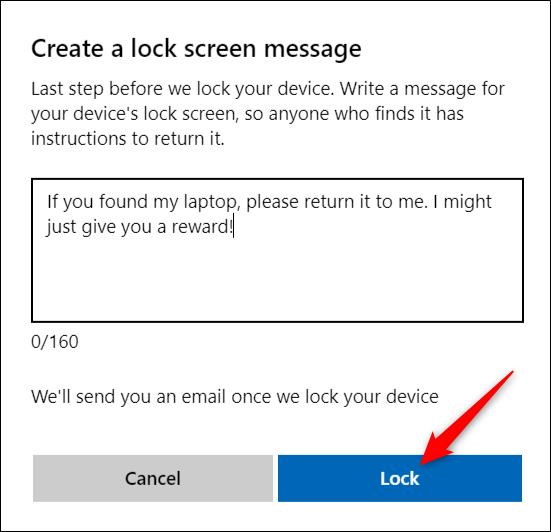
به علاوه اگر احتمال میدهید رمز عبور حساب کاربری شما نیز در اختیار افراد قرار دارد و یا در معرض شناسایی است، سریعا رمز عبور سیستم را نیز تغییر دهید تا خیالتان از این بابت راحت شود. بعد از یافتن سیستم شما میتوانید با استفاده از حساب کاربری مدیریت سیستم، وارد کامپیوترتان شوید!



